775cpu超频设置全教程
775接口的CPU硬改超频

这是超400外频在P*3/P*5上的,还有硬改333的这是改333如果板子不给力,你还可以改266就是上图的那个去掉下面的那个胶带。
对了,这些都是针对200外频的U先说说硬改的原理吧。
CPU底部的针脚各有用处,有些负责供电,有些负责传输数据,有些则是地线,甚至有些针脚是预留的空位,所以发生过CPU针脚摔断还能继续使用的情况,就是因为断的不是关键针脚。
在有用的针脚里有些针脚是负责确定这块CPU的频率的。
怎么找到这几个针脚呢?原来Intel 对每种CPU都会提供针脚功能示意图。
比如这张图,是775接口的CPU针脚示意图,每个针脚的作用都标明了。
左右2个灰色凹槽表示的就是CPU上的2个凹槽,右下的灰色格子对应CPU角上的缺针位,中间的大灰色方框就是CPU底部电容的位置。
其实这是从CPU顶部看下去的透视图,Intel的官方文档中都是顶部透视图,和我们翻过来看CPU的底部正好左右相反。
把左下角绿色方框放大,对我们硬改有用的只有3个针脚,分别是BSEL0、BSEL1、BSEL2,这3个针脚就是负责确定U的外频的。
上面的图是顶部透视的位置,对应在CPU底部,正好左右相反,就是这3个针脚。
那么这3个针脚怎么确定U的外频呢。
原来是看这3个针脚上电压的高低来判断的。
H为高电平,L为低电平。
比如我们是200外频的U,根据上图,此时3个针脚上的电压是L——H——L,也就是低——高——低。
再看266外频的U,L——L——L,和200外频不同之处是BSEL1的电压为低。
只要我们能让这针脚电压从H降到L,主板就会认为这是快1066FSB的U。
怎么做呢,我们可以看到前面那张画红框的示意图,BSEL1上面第3个针脚定义是VSS,也就是地线的意思,这里的电压值是L。
所以我们用锡箔纸将2者相连,主板BIOS就被欺骗了,会认为这是个266外频的U。
这就是硬改的道理。
再讨论改333外频的方法。
还是看刚才的针脚定义图,333外频和200外频对比,H——L——L,BSEL1和BSEL2都变了,刚才改266时,BSEL1已经改为L,这个要保留不变,然后再把BSEL2改为H,就可以了。
电脑BIOS设置CPU超频与电压调节

电脑BIOS设置CPU超频与电压调节在现代计算机中,BIOS(Basic Input/Output System)是一个关键的组件,它位于计算机的主板上,负责管理硬件设备以及启动过程中的各项设置。
其中包括CPU超频和电压调节,这些设置对于一些高性能需求的用户来说非常重要。
本文将为您详细介绍如何在电脑的BIOS中进行CPU超频和电压调节的设置。
一、进入BIOS设置界面在开始之前,您需要进入计算机的BIOS设置界面。
首先,您需要在计算机启动时按下特定的功能键,这通常是DEL(Delete)键或F2键。
具体的按键可能因计算机品牌、型号和操作系统而异。
在进入BIOS设置界面后,您将看到一个菜单,其中包含了各种设置选项。
二、找到CPU超频选项在BIOS设置界面中,您需要找到与CPU超频相关的选项。
通常,这些选项位于"Advanced"或"Overclocking"菜单下。
不同的BIOS界面可能有不同的菜单名称,但是您可以根据这些常用的关键词进行查找。
三、设置CPU倍频和基准频率一旦您找到了CPU超频选项,您将看到CPU倍频和基准频率这两个参数。
CPU倍频(Multiplier)是一个乘法器,它将基准频率与倍频相乘,以产生最终的CPU频率。
基准频率(Base Clock)是CPU的内部时钟频率。
通过增加CPU倍频或者基准频率,您可以实现CPU的超频。
四、调整CPU电压超频CPU需要提供更多的电压以确保稳定性。
在BIOS设置界面中,您将找到CPU电压选项。
根据您的需求和CPU的要求,您可以逐步增加CPU电压。
然而,请注意不要设置过高的电压,以免损坏CPU或过度加热。
五、保存并退出BIOS设置在完成CPU超频和电压调节的设置后,您需要保存并退出BIOS设置界面。
通常,您可以按下F10键来保存设置并退出。
在退出后,计算机将重新启动,并应用您所做的更改。
需要注意的是,CPU超频和电压调节可能对计算机的稳定性和硬件寿命产生一定的影响。
CPU超频教程
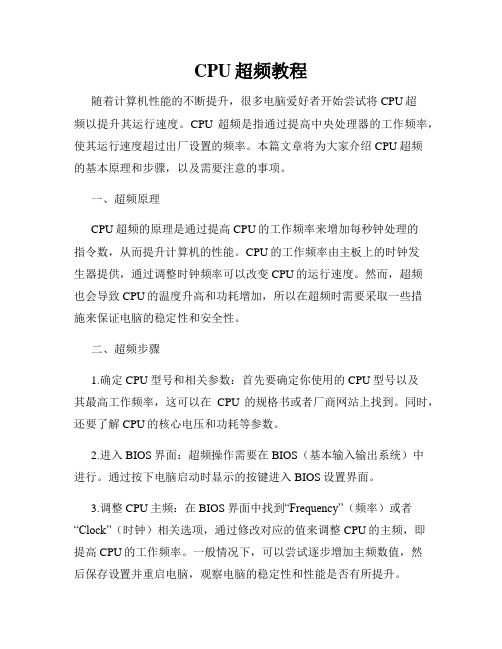
CPU超频教程随着计算机性能的不断提升,很多电脑爱好者开始尝试将CPU超频以提升其运行速度。
CPU超频是指通过提高中央处理器的工作频率,使其运行速度超过出厂设置的频率。
本篇文章将为大家介绍CPU超频的基本原理和步骤,以及需要注意的事项。
一、超频原理CPU超频的原理是通过提高CPU的工作频率来增加每秒钟处理的指令数,从而提升计算机的性能。
CPU的工作频率由主板上的时钟发生器提供,通过调整时钟频率可以改变CPU的运行速度。
然而,超频也会导致CPU的温度升高和功耗增加,所以在超频时需要采取一些措施来保证电脑的稳定性和安全性。
二、超频步骤1.确定CPU型号和相关参数:首先要确定你使用的CPU型号以及其最高工作频率,这可以在CPU的规格书或者厂商网站上找到。
同时,还要了解CPU的核心电压和功耗等参数。
2.进入BIOS界面:超频操作需要在BIOS(基本输入输出系统)中进行。
通过按下电脑启动时显示的按键进入BIOS设置界面。
3.调整CPU主频:在BIOS界面中找到“Frequency”(频率)或者“Clock”(时钟)相关选项,通过修改对应的值来调整CPU的主频,即提高CPU的工作频率。
一般情况下,可以尝试逐步增加主频数值,然后保存设置并重启电脑,观察电脑的稳定性和性能是否有所提升。
4.调整电压设置:超频会导致CPU的电压需求增加,因此需要相应地调整电压设置,以保证CPU的稳定工作。
在BIOS中找到“Voltage”(电压)或者“Vcore”(核心电压)选项,逐步增加电压数值并重启电脑进行测试。
5.温度和稳定性测试:超频后的CPU会产生更高的温度,因此需要及时监测CPU的温度并确保在安全范围内。
可以使用一些第三方软件来监测CPU温度,如CPU-Z或者HWMonitor等。
同时,还需要进行稳定性测试,例如通过运行压力测试软件如Prime95来检验系统在高负载下的稳定性。
6.调整其他参数:超频还可能需要调整其他一些参数,如内存频率、总线倍频等。
intel 775测试平台操作说明1

熱測試平臺操作說明
操作步驟
步驟一 : 從TTV表面中間往一邊剖 一條0.7*0.7mm的溝漕,將熱 電偶埋進溝漕中偵測TTV表面 溫度Tc. 步驟二 : 將欲測試之Heat sink 底部均勻的涂上一層導熱介 質使TTV的熱量能有效的傳 導至Heat Sink上.
電壓19.1V
電流1.77A
注:由於使用的是固緯GPC6030D型的電源供應器,單體供電最大電流為3A,而TTV在測 試時電流超過3A,所以應以並聯的方式使用電源供應器,此時兩邊電流相加,電壓不變.
步驟七 : 待溫度平穩后(以溫度曲線波動不大為準)記錄所需的數據:Tc,Ta,I,V.並 通過公式Rca=(Tc-Ta)/(I*V)得出熱阻值.溫試偏差為1℃
TTV
Tc溫度取樣點
熱電偶
步驟三 : 將Heat sink安裝於測試平臺上,並檢查Push Pin是否已正確扣合在 主機板上.在Heat Sink風扇上方10mm左右進風口處放置一根熱電偶量測環 境溫度Ta.
環境溫度(Ta) 取樣點
步驟四 : 將TTV上取Tc的熱電偶與風扇上方取Ta的熱電偶接入數據采集器上 記錄溫度.將記錄儀與電腦連接在一起,使用軟體對溫度及電流電壓進行 監控.
軟體界面
步驟五 : 將Heat Sink風扇接入風扇測試儀,設定風扇測試儀供電電壓為DC12V,檢 查風扇有否運轉並確認轉速是否正常.風扇的轉速最高為3300R 風扇電壓 風扇轉速
步驟六 : 將TTV的供電線連接在電源供應器上(注意正負极的區分),開啟電源供應器,慢 慢增加電壓調節至所需的功率(功率的計算方式為:電流*電壓).此時TTV開始發熱.
Ta,Tc溫度曲線圖
Ta,Tc溫度值
bios中设置cpu超频

bios中设置cpu超频
CPU超频能更一步的发挥CPU的性能,那到底该怎么设置CPU 超频呢?下面就让店铺教大家在bios设置CPU超频。
bios中设置cpu超频
第一步:开机按Delete进入BIOS
第二步:主菜单中选择“Frequency/Voltage Control”项
如果你的主板界面是中文语言的话就选择“频率/电压控制”
第三部:看到“Host CPU/DIMM/PCI Clock”(主机CPU / DIMM / PCI时钟)和“CPU Clock Ratio”(cpu时钟比)两项后,前面选项设置cpu外频,后面的选项设置为cpu倍频
更改外频时则将光标移动到“Host CPU/DIMM/PCI Clock”项按Page Up键或Page Down键进行更改
第四步:它的数值可以从100MHz调到133MHz,这是通过提高CPU外频来提高CPU的性能
第五步:未锁倍频的CPU,可以用提高倍频的方法进行超频。
在“PU Clock Ratio”选项中选择适当的倍频即可使CPU性能有很大提升。
不过现在的CPU一般都是锁着的。
775 CPU超频设置全教程
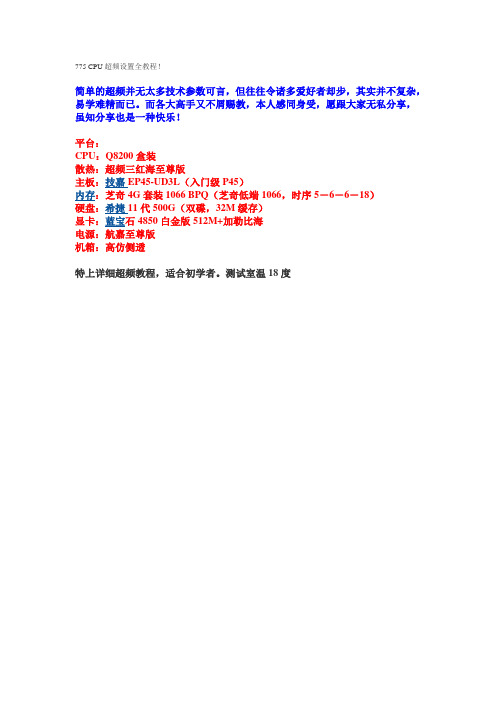
775 CPU超频设置全教程!简单的超频并无太多技术参数可言,但往往令诸多爱好者却步,其实并不复杂,易学难精而已。
而各大高手又不屑赐教,本人感同身受,愿跟大家无私分享,虽知分享也是一种快乐!平台:CPU:Q8200盒装散热:超频三红海至尊版主板:技嘉EP45-UD3L(入门级P45)内存:芝奇4G套装1066 BPQ(芝奇低端1066,时序5-6-6-18)硬盘:希捷11代500G(双碟,32M缓存)显卡:蓝宝石4850白金版 512M+加勒比海电源:航嘉至尊版机箱:高仿侧透特上详细超频教程,适合初学者。
测试室温18度一、开机按“DEL”键进入BIOS二、关闭节能。
由于节能与超频有冲突,找到该选项进入关闭C1E和E1ST三、主频=外频*倍频,2.33=333*7。
I U一般最高倍频锁死,如Q82为7,CPU 超频简单来讲,就是提高外频以达到主频提高的目的。
以下为CPU超频设置设置外频新手可逐步+5往上调,由于该U体质尚小雕,教程就直接以450外频作示范五、内存设置。
内存同步才能发挥更好性能,建议内存同步设置,如下(小白不会调直接跳过第九点)可见450外频,内存同步的话即为900(450*2)六、内存时序设置。
因各品牌内存时序或不相同,注意因条而异七、CPU电压设置。
Q8200官方安全电压是1.25V,此U默认电压如图可见为1.2875V,超频若电压设为自动(AUTO)的话,会出现烧U的可能,保守起见还是设为1.25V为妙,见图八,本身是1066的条子,外频为450,内存同步,内存频率只是900,远未达到原来频率,因此内存电压设为自动(AUTO)。
很多朋友的内存一般为D2 800的,超内存的话要注意电压设置哦九、按F10重启开机。
cpu超频教程
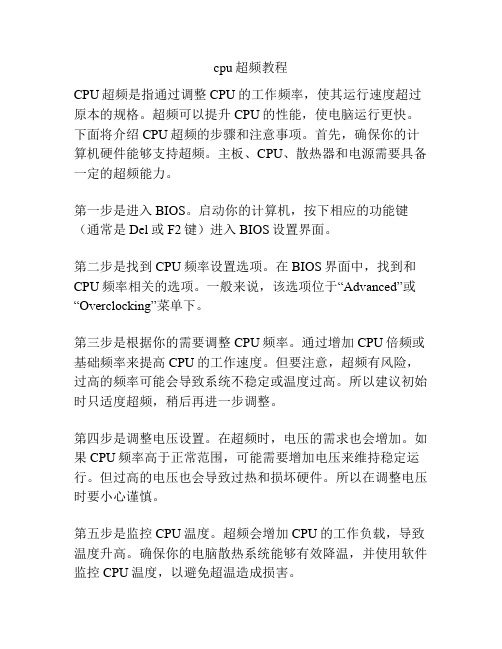
cpu超频教程CPU超频是指通过调整CPU的工作频率,使其运行速度超过原本的规格。
超频可以提升CPU的性能,使电脑运行更快。
下面将介绍CPU超频的步骤和注意事项。
首先,确保你的计算机硬件能够支持超频。
主板、CPU、散热器和电源需要具备一定的超频能力。
第一步是进入BIOS。
启动你的计算机,按下相应的功能键(通常是Del或F2键)进入BIOS设置界面。
第二步是找到CPU频率设置选项。
在BIOS界面中,找到和CPU频率相关的选项。
一般来说,该选项位于“Advanced”或“Overclocking”菜单下。
第三步是根据你的需要调整CPU频率。
通过增加CPU倍频或基础频率来提高CPU的工作速度。
但要注意,超频有风险,过高的频率可能会导致系统不稳定或温度过高。
所以建议初始时只适度超频,稍后再进一步调整。
第四步是调整电压设置。
在超频时,电压的需求也会增加。
如果CPU频率高于正常范围,可能需要增加电压来维持稳定运行。
但过高的电压也会导致过热和损坏硬件。
所以在调整电压时要小心谨慎。
第五步是监控CPU温度。
超频会增加CPU的工作负载,导致温度升高。
确保你的电脑散热系统能够有效降温,并使用软件监控CPU温度,以避免超温造成损害。
最后,进行稳定性测试。
超频后,你需要进行稳定性测试,确保系统能够正常运行。
有一些专业的测试工具可以帮助你进行测试,例如Prime95等。
总结起来,CPU超频可以提升电脑性能,但要注意超频有风险,需要谨慎操作。
在超频过程中,要确保硬件能够支持、温度控制得当,并进行稳定性测试。
如果不了解或不熟悉超频操作,建议不要轻易尝试,以免造成硬件损坏。
cpu如何去设置超频
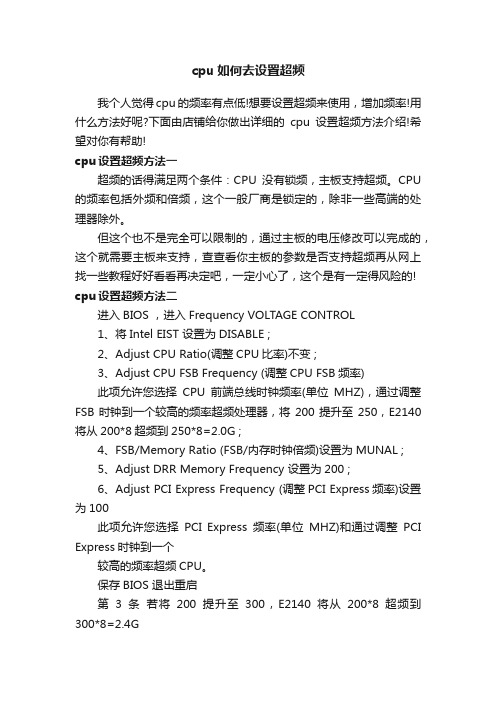
cpu如何去设置超频我个人觉得cpu的频率有点低!想要设置超频来使用,增加频率!用什么方法好呢?下面由店铺给你做出详细的cpu设置超频方法介绍!希望对你有帮助!cpu设置超频方法一超频的话得满足两个条件:CPU没有锁频,主板支持超频。
CPU 的频率包括外频和倍频,这个一般厂商是锁定的,除非一些高端的处理器除外。
但这个也不是完全可以限制的,通过主板的电压修改可以完成的,这个就需要主板来支持,查查看你主板的参数是否支持超频再从网上找一些教程好好看看再决定吧,一定小心了,这个是有一定得风险的! cpu设置超频方法二进入BIOS ,进入Frequency VOLTAGE CONTROL1、将Intel EIST 设置为DISABLE ;2、Adjust CPU Ratio(调整CPU比率)不变 ;3、Adjust CPU FSB Frequency (调整CPU FSB频率)此项允许您选择CPU前端总线时钟频率(单位MHZ),通过调整FSB时钟到一个较高的频率超频处理器,将200提升至250,E2140将从200*8超频到250*8=2.0G ;4、FSB/Memory Ratio (FSB/内存时钟倍频)设置为MUNAL ;5、Adjust DRR Memory Frequency 设置为200 ;6、Adjust PCI Express Frequency (调整PCI Express频率)设置为100此项允许您选择PCI Express频率(单位MHZ)和通过调整PCI Express时钟到一个较高的频率超频CPU。
保存BIOS 退出重启第3条若将200提升至300,E2140将从200*8超频到300*8=2.4G这块板子超频能力不强,不超过2.4G 。
注意:必须详细阅读主板说明书,牢记BIOS恢复原厂设置的方法。
cpu设置超频方法三AMD比intel的好超!注意啦!超频前必知阿萌:超频为许多电脑玩家所热衷,它可以在已有硬件的基础上花少许钱或不花钱就让硬件性能获得更大的提高。
- 1、下载文档前请自行甄别文档内容的完整性,平台不提供额外的编辑、内容补充、找答案等附加服务。
- 2、"仅部分预览"的文档,不可在线预览部分如存在完整性等问题,可反馈申请退款(可完整预览的文档不适用该条件!)。
- 3、如文档侵犯您的权益,请联系客服反馈,我们会尽快为您处理(人工客服工作时间:9:00-18:30)。
775 CPU超频设置全教程!
简单的超频并无太多技术参数可言,但往往令诸多爱好者却步,其实并不复杂,易学难精而已。
而各大高手又不屑赐教,本人感同身受,愿跟大家无私分享,虽知分享也是一种快乐!
平台:
CPU:Q8200盒装
散热:超频三红海至尊版
主板:技嘉EP45-UD3L(入门级P45)
内存:芝奇4G套装1066?BPQ(芝奇低端1066,时序5-6-6-18)
硬盘:希捷11代500G(双碟,32M缓存)
显卡:蓝宝石4850白金版?512M+加勒比海
电源:航嘉至尊版
机箱:高仿侧透
特上详细超频教程,适合初学者。
测试室温18度
一、开机按“DEL”键进入BIOS
二、关闭节能。
由于节能与超频有冲突,找到该选项进入关闭C1E和E1ST
三、主频=外频*倍频,=333*7。
I?U一般最高倍频锁死,如Q82为7,CPU 超频简单来讲,就是提高外频以达到主频提高的目的。
以下为CPU超频设置
设置外频
新手可逐步+5往上调,由于该U体质尚小雕,教程就直接以450外频作示范
五、内存设置。
内存同步才能发挥更好性能,建议内存同步设置,如下(小白不会调直接跳过第九点)
可见450外频,内存同步的话即为900(450*2)
六、内存时序设置。
因各品牌内存时序或不相同,注意因条而异
七、CPU电压设置。
Q8200官方安全电压是,此U默认电压如图可见为,超频若电压设为自动(AUTO)的话,会出现烧U的可能,保守起见还是设为为妙,见图
八,本身是1066的条子,外频为450,内存同步,内存频率只是900,远未达到原来频率,因此内存电压设为自动(AUTO)。
很多朋友的内存一般为D2?800的,超内存的话要注意电压设置哦
九、按F10重启开机。
